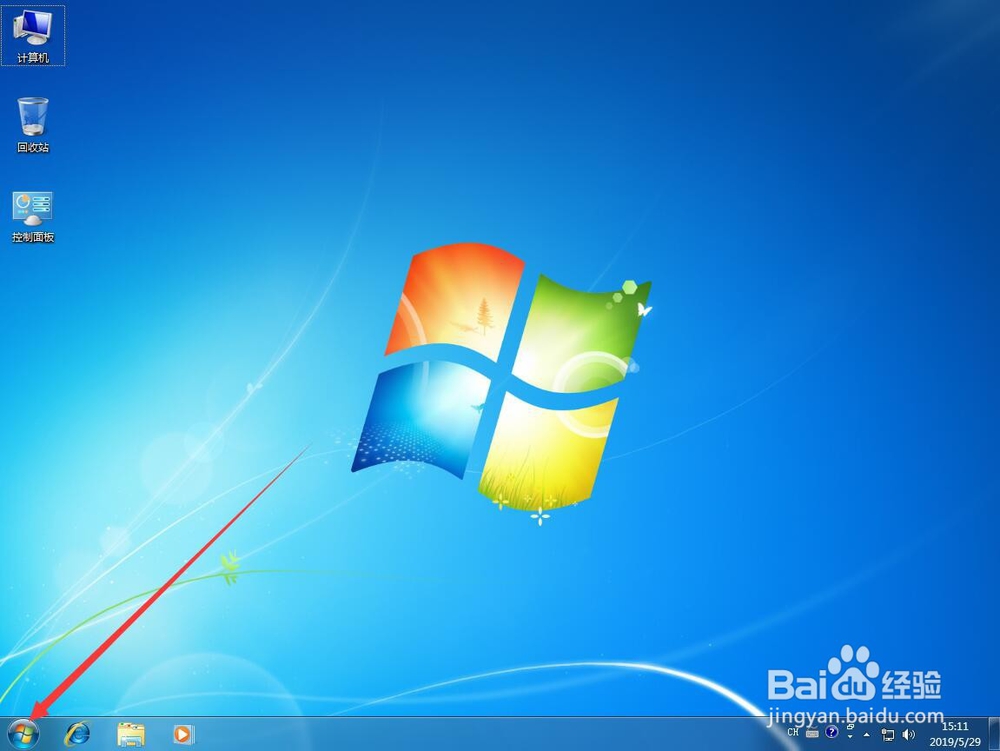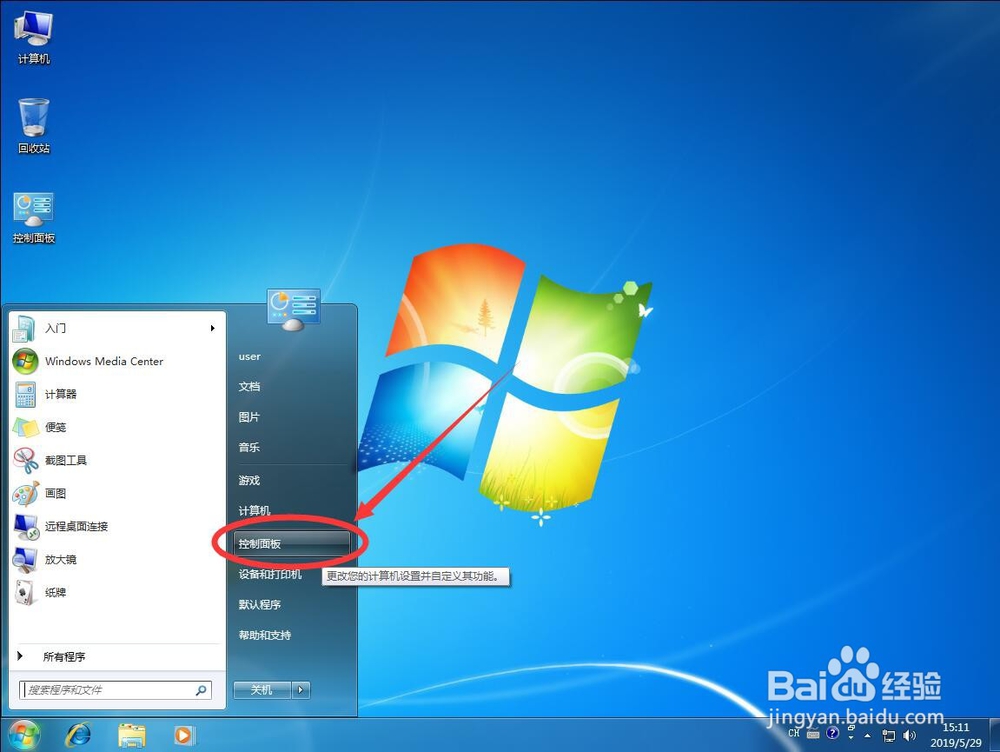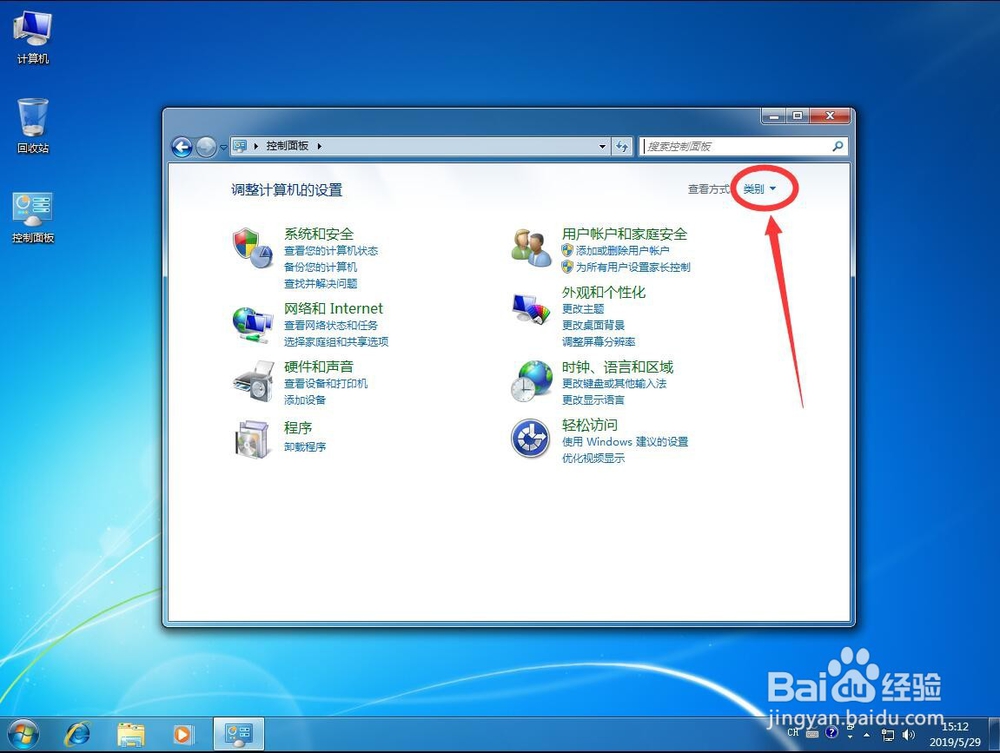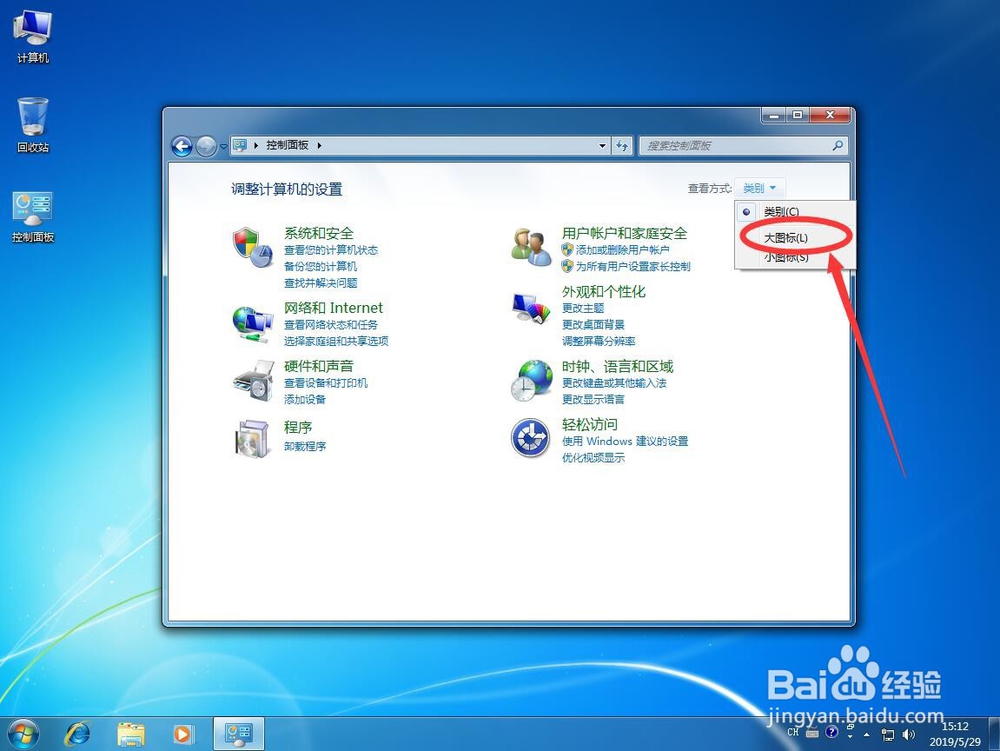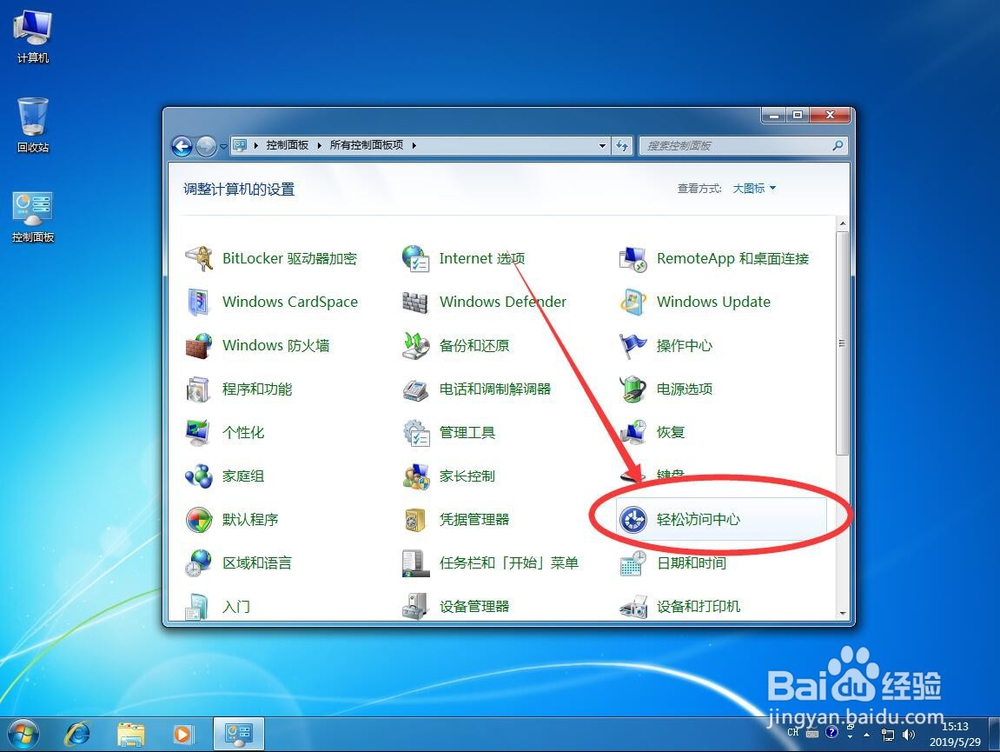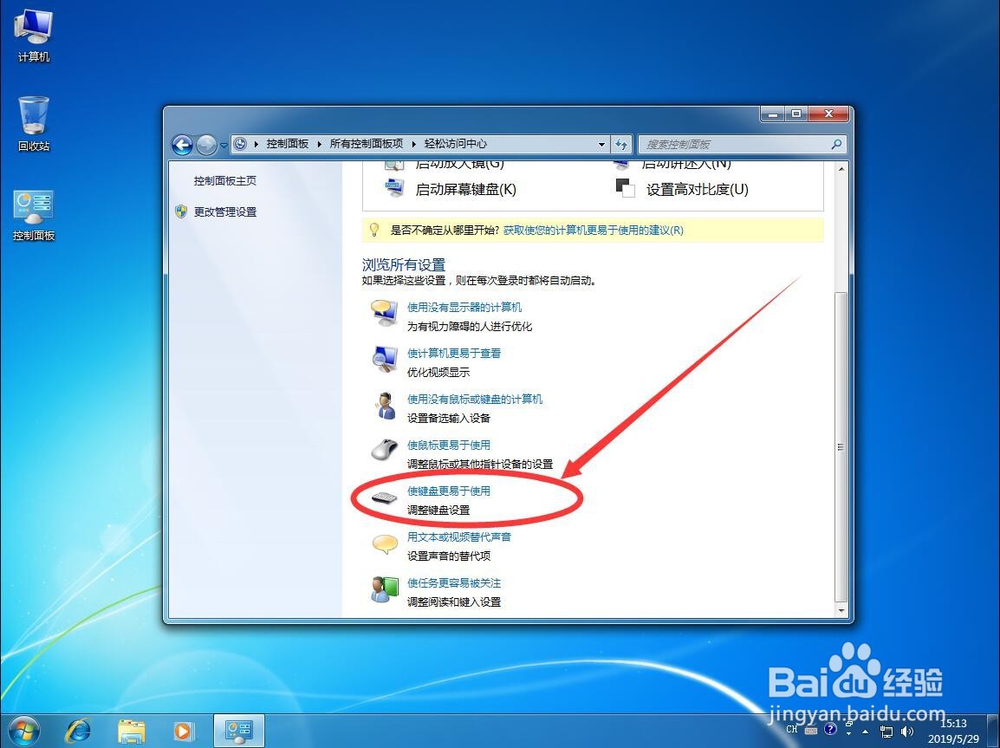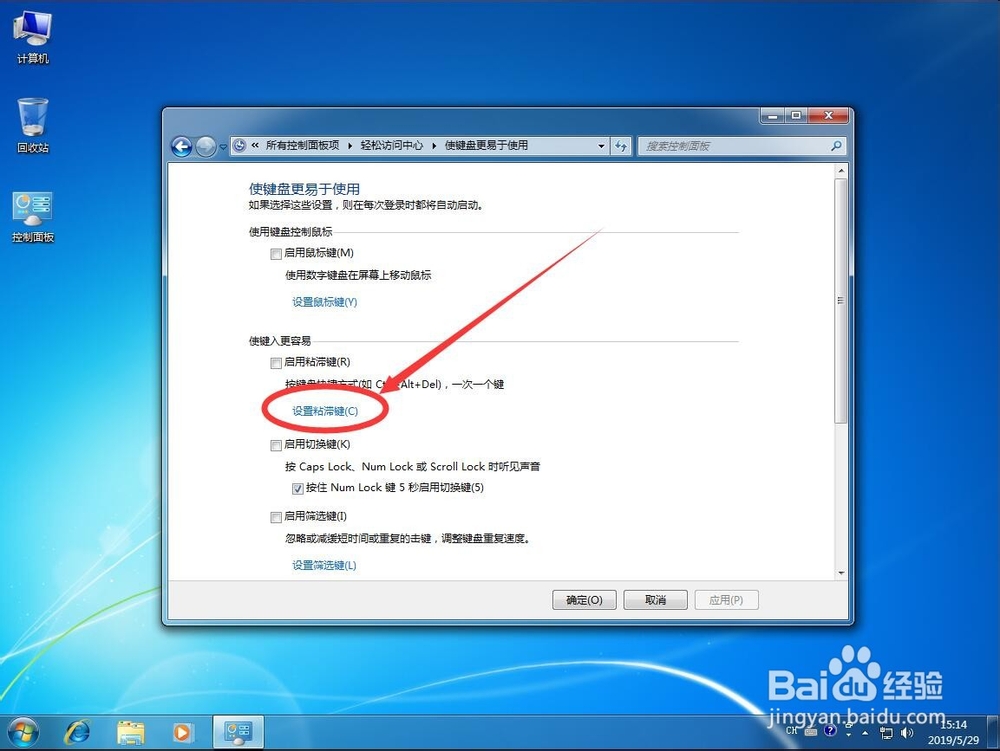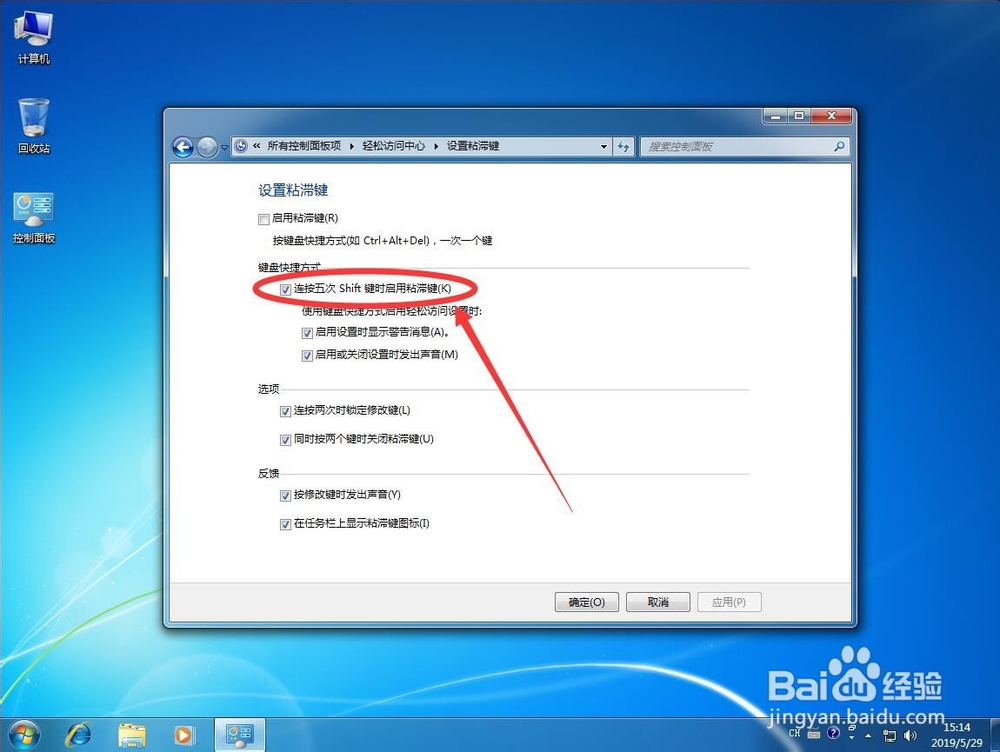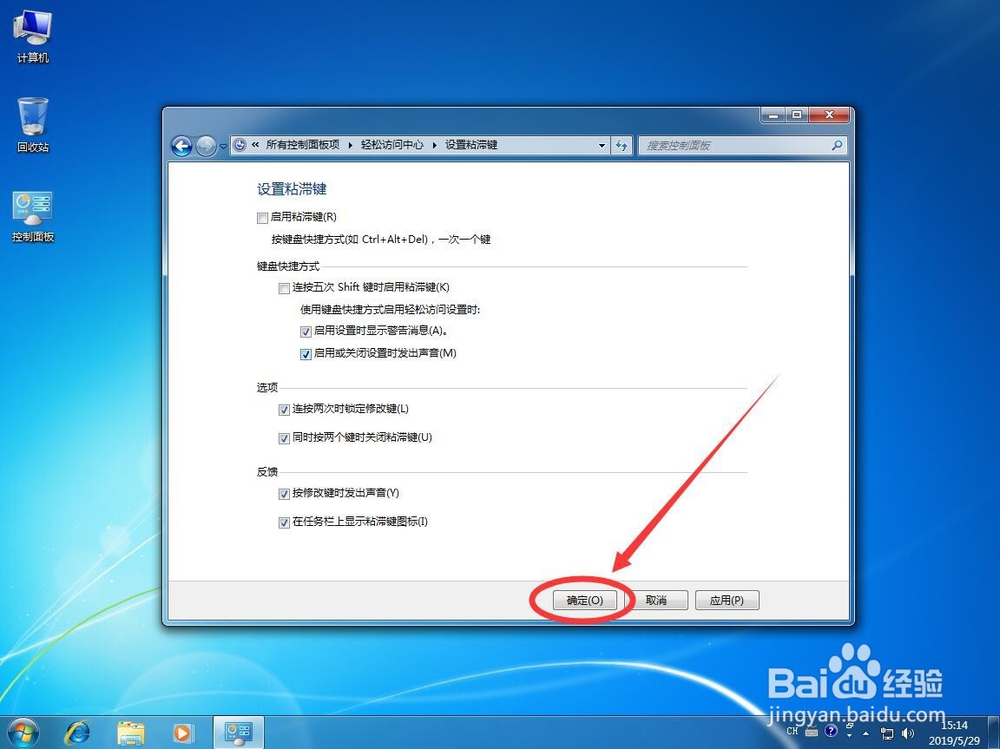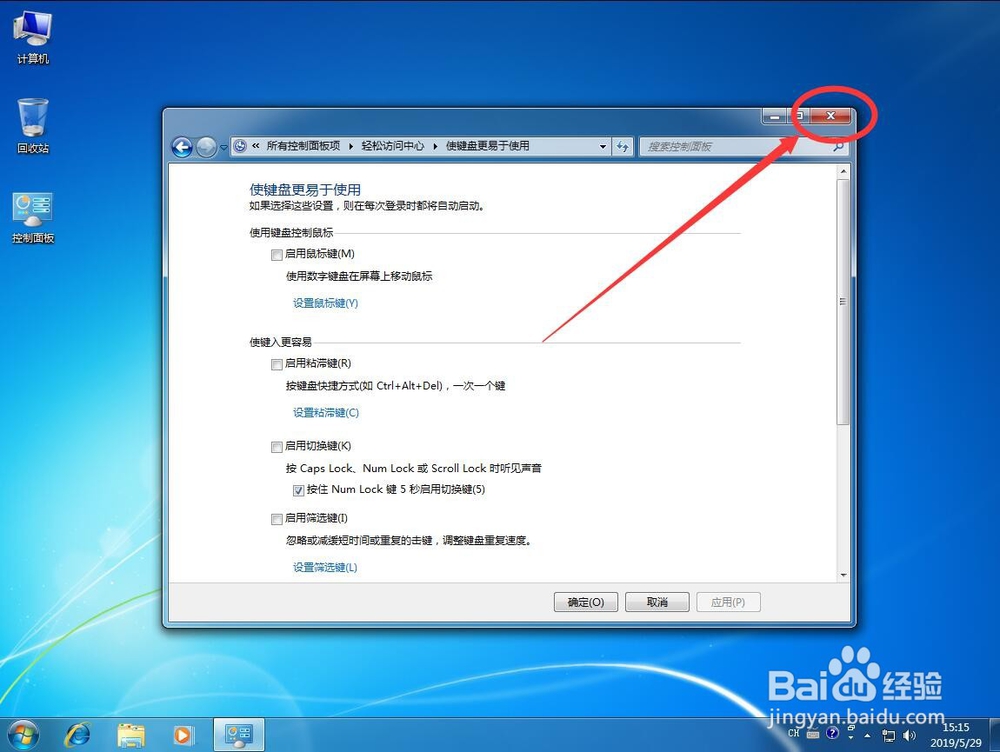win7系统如何关闭连按5次Shift键弹出粘滞键
1、如图,当连续点击键盘上的Shift键5次的时候,win7会自动弹出提示是否要开始粘滞键提醒
2、点击桌面左下角的windows图标
3、打开开始菜单后,选择右侧边栏上的“控制面板”
4、打开控制面板后,点击右上角查看方式后面的“分类”
5、在弹出的选项中,选择“大图标”
6、调整成大图标后,选择“轻松访问中心”
7、进入轻松访问中心设置后,选择“使键盘更易于使用”
8、打开键盘设置后,选择“设置粘滞键(C)”
9、取消“连按五次 Shift 键时启动粘滞键(K)”前面的勾选
10、取消勾选后,点击下面的“确定”
11、点击右上角的红色叉号,关闭控制面板这样连按5次Shift键后,就不再会弹出粘滞键的提示了
声明:本网站引用、摘录或转载内容仅供网站访问者交流或参考,不代表本站立场,如存在版权或非法内容,请联系站长删除,联系邮箱:site.kefu@qq.com。
阅读量:43
阅读量:95
阅读量:90
阅读量:42
阅读量:33